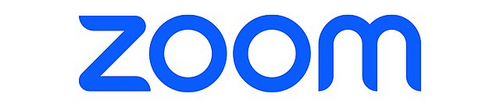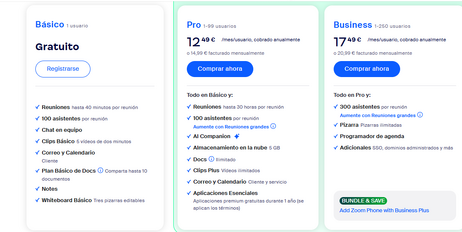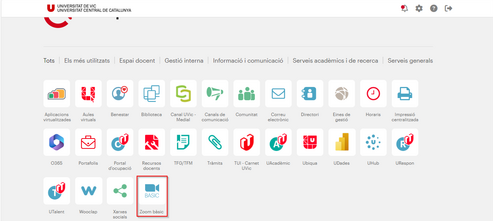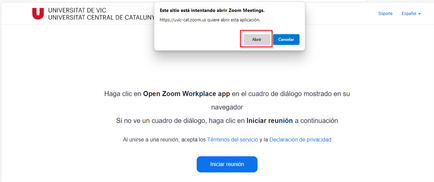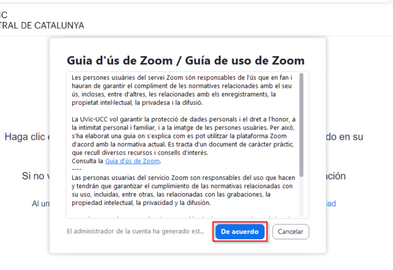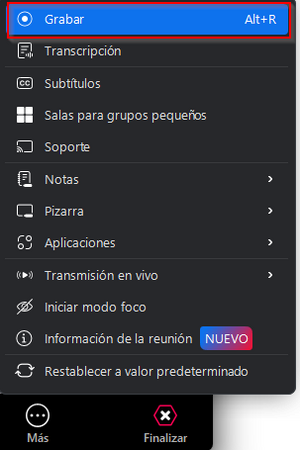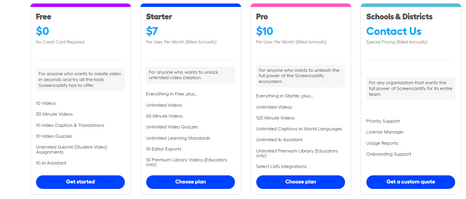Gravacions de pantalles: diferència entre les revisions
De Recursos docents
| Línia 64: | Línia 64: | ||
'''Screencastify''': La versió gratuïta té un límit de 30 '''minuts per gravació'''. Per gravacions més llargues, cal una subscripció de pagament, que permet enregistraments fins a un límit de 120 minuts de temps. | '''Screencastify''': La versió gratuïta té un límit de 30 '''minuts per gravació'''. Per gravacions més llargues, cal una subscripció de pagament, que permet enregistraments fins a un límit de 120 minuts de temps. | ||
[[Fitxer:Imageegeheh.png|cap|miniatura| | [[Fitxer:Imageegeheh.png|cap|miniatura|466x466px]]Per a més informació sobre ScreenCastify i el seu funcionament, podeu consultar la [https://recursosdocents.uvic.cat/Com_utilitzar_Screencastify_per_enregistrar_v%C3%ADdeos pàgina de recursos docents] | ||
==== VLC ==== | |||
[[Fitxer:Imageqdwf.png|cap|miniatura|307x307px]] | |||
Revisió del 08:42, 19 març 2025
Que és
En aquesta pàgina veurem diferents eines per enregistrar, editar i compartir gravacions de pantalla amb finalitats docents. Les eines descrites permeten crear continguts audiovisuals per a classes en línia, tutorials i materials de suport.
Zoom
- Compte gratuït: Les reunions amb més d’una persona tenen un límit de 40 minuts, per tant, la gravació també es tallarà quan acabi la reunió.
- Compte de pagament: No hi ha límit de temps per a les reunions ni per a la gravació.
La conta de Zoom Pro i Business valen 12,49 i 17,49 euros respectivament
Zoom està disponible tant per macOS tant per Windows
Com s'utilitza Zoom
Per poder realitzar una gravació de pantalla a Zoom, hi anirem al campus virtual de la UVic. Hi veurem diferents botons, seleccionarem l'opció que fica “Zoom bàsic” justament a baix del tot.
Seleccionem l'opció “Host a meeting” Ser l'amfitrió d’una trucada en anglès. Haurem de seleccionar si voldrem el audio o no.
A continuació se'ns obrirà una pestanyeta que ens indicarà si volem obrir Zoom. Seleccionem l'opció "Obrir"
Ara se'ns obrirà una guia d’ús de Zoom, hem de seleccionar l'opció “De acuerdo”
Ara ja estarem en la pròpia reunió, per poder iniciar la gravació, seleccionem la opció “Más” i "Grabar"
Un cop a la gravació, podrem escollir entre pausarla o aturar-la, en aquest cas escollirem "aturar-la"
Un cop acabada la trucada, automàticament se'ns guardarà tant el vídeo com la gravació de pantalla.
ScreenCastify
Screencastify: La versió gratuïta té un límit de 30 minuts per gravació. Per gravacions més llargues, cal una subscripció de pagament, que permet enregistraments fins a un límit de 120 minuts de temps.
Per a més informació sobre ScreenCastify i el seu funcionament, podeu consultar la pàgina de recursos docents